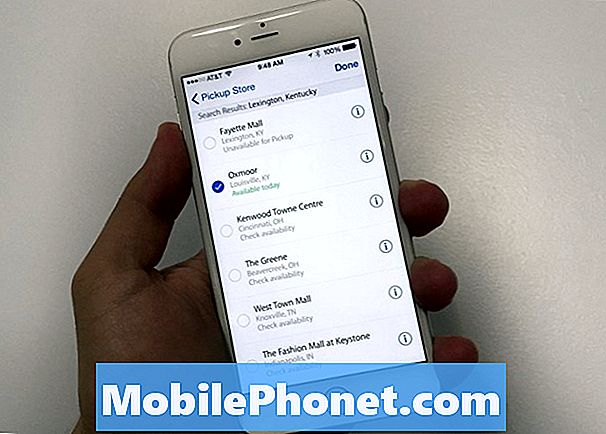Turinys
Jei aukščiausios klasės išmanusis telefonas, pvz., „Galaxy S10“, negali siųsti tekstinių pranešimų be aiškios priežasties ar priežasties, problema gali būti gana nedidelė, ypač jei prieš tai viskas veikė tinkamai.
Tekstinių pranešimų klausimai yra viena iš dažniausiai pasitaikančių problemų, su kuriomis galite susidurti kas dabar. Dažniausiai jie erzina, nes apie problemą galėsite sužinoti tik tada, kai jums labai reikės atsakyti į teksto pranešimą ar susisiekti su kuo nors. Geros naujienos yra tai, kad tai iš tikrųjų nėra tokia rimta ir galbūt pavyks ją išspręsti atlikus vieną ar kelias procedūras.
Šiame trikčių šalinimo straipsnyje parodysime, kaip išspręsti šią problemą. Tiesiog vadovaukitės toliau pateiktais pasiūlymais ir, tikiuosi, vienas iš jų padės išspręsti problemą.
Kaip išspręsti „Galaxy S10“ negalima siųsti tekstinių pranešimų
Niekada nėra lengva išspręsti žinučių siuntimo problemą. Tai gali sukelti daugybė galimų veiksnių. Jei kyla problemų siunčiant teksto pranešimą „Galaxy S10“, atlikite šiuos veiksmus:
Pirmasis sprendimas: iš naujo paleiskite įrenginį
Prieš atlikdami bet kokius išplėstinius trikčių šalinimo veiksmus savo įrenginyje, norite įsitikinti, kad jie atnaujinti. Kartais programa ar paslauga gali nebeatsakyti arba tapti klaidinga dėl laikinos klaidos. Norėdami atnaujinti sistemą, atlikite šiuos veiksmus:
- Paspauskite ir palaikykite „Power +“ garsumo mažinimo mygtukus maždaug 10 sekundžių arba tol, kol įrenginys išsijungs. Pastaba: Palikite kelias sekundes, kol pasirodys ekranas Maintenance Boot Mode.
- Ekrane Maintenance Boot Mode pasirinkite Normal Boot. Pastaba: Naudokite garsumo mygtukus, kad peržiūrėtumėte galimas parinktis, o apatinį kairįjį mygtuką (po garsumo mygtukais) pasirinkite. Taip pat palaukite iki 90 sekundžių, kol bus baigtas atstatymas.
Atlikus aukščiau nurodytus veiksmus imituojamas „baterijos traukimo“ procedūros poveikis. Taip yra todėl, kad negalima fiziškai atjungti baterijos, kaip ir telefonuose su nuimamomis baterijų paketais. Jei net ir po to „Galaxy S10“ negali siųsti teksto pranešimų, pabandykite kitą sprendimą.
Antras sprendimas: Patikrinkite tinklo signalą
Tekstinių pranešimų siuntimas gali nepavykti, jei „Galaxy S10“ nėra geroje vietoje. Siunčiant pranešimą svarbu turėti gerą tinklo signalą. Jei esate prastai uždengtoje vietoje, pabandykite judėti atvirame lauke, kur gausite geresnį signalą, ir pažiūrėkite, ar tai padės.
Trečias sprendimas: atkreipkite dėmesį į klaidų pranešimus
Kalbant apie tekstinių žinučių problemų šalinimą, labai svarbu atkreipti dėmesį į klaidą. Klaidos yra įmontuotos į sistemą, kad technikas galėtų susiaurinti problemos priežastis. Jei jūsų pranešimų programoje rodoma klaida, kai nepavyksta išsiųsti, atkreipkite į tai dėmesį ir atlikite keletą tyrimų.
Dažniausiai pasitaikančiomis klaidomis žmonės dalijasi visame žiniatinklyje, todėl jei pasiseka ir klaida yra dažna, galite patys išspręsti problemą. Kitu atveju galite susisiekti su savo tinklo operatoriumi ir pranešti jiems apie tai.
Ketvirtas sprendimas: patikrinkite balso skambučius
Balso skambučių paslauga naudoja tą patį tinklo režimą kaip ir SMS, todėl jei viena kelia problemų, kita turi būti tokia pati. Jei balso skambučiai veikia normaliai, bet SMS ne, tai visiškai kitokia istorija. Turi būti ir kitų veiksnių, dėl kurių SMS funkcijos neveikia tinkamai. Norėdami pašalinti triktis, tęskite toliau pateiktus pasiūlymus.
Penktas sprendimas: patvirtinkite, kad pranešimų centro numeris yra teisingas

Pranešimų centro numeris yra svarbi informacija, leidžianti gauti ir siųsti SMS bei MMS. Jei jūsų įrenginyje MCN neteisingas, jis negalės siųsti teksto pranešimo, nors ir toliau gali juos gauti be problemų. Paprastai MCN nustatomas automatiškai, kai į GSM įrenginį įdėsite SIM kortelę. CDMA telefonams tai paprastai iš anksto nustato operatorius. Jei taip niekada neatsitiko, galite rankiniu būdu patikrinti KKT atlikdami šiuos veiksmus:
- Atidarykite „Messages“ programą.
- Viršutiniame dešiniajame kampe palieskite „Daugiau nustatymų“ (trijų taškų piktograma).
- Pasirinkite „Settings“.
- Palieskite „Daugiau nustatymų“.
- Palieskite „Tekstiniai pranešimai“.
- Palieskite Pranešimų centras.
Jei nežinote tinkamo MCN, būtinai paklauskite apie tai savo operatoriaus. Jei MCN yra teisingas, bet „Galaxy S10“ negali siųsti teksto pranešimų, pereikite prie kitų procedūrų.
Šeštas sprendimas: perjungti lėktuvo režimą
Kai kuriomis žinučių siuntimo problemomis gali atsirasti klaida dėl neteisingos tinklo konfigūracijos. Tai taip pat gali sukelti klaida naudojant lėktuvo režimą. Pabandykite įjungti ir išjungti lėktuvo režimą ir pamatyti, kas vyksta.
Septintas sprendimas: ištrinkite senus pokalbius
Kartais gali padėti ištrinti seną, klaidų pokalbių temą. Jei turite daug senų pokalbių, prieš siųsdami naujus pranešimus, kai kuriuos iš jų ištrinkite.
Jei kyla problemų siunčiant tik tam tikram kontaktui, ištrinkite tą konkretų pokalbį ir bandykite siųsti dar kartą.
Aštuntas sprendimas: perstatykite SIM kortelę
Kitas geras triukas, kurį galite padaryti šiuo atveju, yra atjungti SIM kortelę. Kai kurie „Galaxy S“ vartotojai anksčiau galėjo išspręsti tinklo problemas paprasčiausiai atjungę SIM kortelę ir vėl ją įdėję. Jei dar neišbandėte, būtinai atlikite tai. Be to, prieš išimdami SIM kortelę ir prieš ją vėl įdėdami, norite išjungti įrenginį.
Devintas sprendimas: išvalykite talpyklos skaidinį
„Android“ naudoja sistemos talpyklą, kad greitai įkeltų programas ir paslaugas. Ši talpykla kartais gali sugadinti dėl problemų. Norėdami įsitikinti, kad jūsų S8 naudoja naują talpyklą, nepamirškite išvalyti talpyklos skaidinio. Štai kaip tai padaryti:
- Išjunkite įrenginį.
- Paspauskite ir palaikykite garsumo didinimo klavišą ir „Bixby“ klavišą, tada palaikykite paspaudę maitinimo mygtuką.
- Kai pasirodys „Android“ logotipas, atleiskite visus klavišus („Installing system update“ bus rodoma apie 30–60 sekundžių, kol bus rodomos „Android“ sistemos atkūrimo meniu parinktys).
- Paspauskite garsumo mažinimo klavišą, kad paryškintumėte „wipe cache partition“.
- Paspauskite maitinimo mygtuką, kad pasirinktumėte.
- Paspauskite garsumo mažinimo mygtuką, kad paryškintumėte „taip“, ir paspauskite maitinimo mygtuką, kad pasirinktumėte.
- Kai valymo talpyklos skaidinys bus baigtas, paryškinamas „Perkraukite sistemą dabar“.
- Norėdami iš naujo paleisti įrenginį, paspauskite maitinimo mygtuką.
Dešimtas sprendimas: išvalykite susirašinėjimo programos talpyklą

Problema gali kilti pačioje pranešimų programoje. Norėdami išspręsti problemą, pabandykite išvalyti programos talpyklą ir pamatyti, kas vyksta. Štai kaip tai padaryti:
- Atidarykite programą „Nustatymai“.
- Palieskite Programos.
- Raskite ir palieskite susirašinėjimo programą.
- Palieskite Saugykla.
- Bakstelėkite mygtuką Išvalyti talpyklą.
- Iš naujo paleiskite įrenginį ir patikrinkite, ar nėra problemos.
Vienuoliktas sprendimas: iš naujo nustatykite tinklo nustatymus

Jei problema vis tiek išlieka, įsitikinkite, kad iš naujo nustatėte visus tinklo nustatymus. Tai yra vienas iš svarbių „Galaxy“ įrenginio tinklo problemų trikčių šalinimo veiksmų. Toliau pateikiami veiksmai, kuriuos turite atlikti:
- Pradiniame ekrane perbraukite aukštyn tuščioje vietoje, kad atidarytumėte programų dėklą.
- Palieskite General Management> Reset> Reset network settings.
- Palieskite Reset settings.
- Jei nustatėte PIN kodą, įveskite jį.
- Palieskite Reset settings. Baigę pasirodys patvirtinimo langas.
Dvyliktas sprendimas: atkurti gamyklinius nustatymus

Telefono valymas iš naujo nustatant gamyklą gali pasirodyti drastiškas, tačiau turėtumėte tai apsvarstyti, jei iki šiol niekas nepadėjo. Tai užtikrina, kad grąžinsite visus numatytuosius nustatymus. Jei problemos priežastis yra susijusi su programine įranga, gamykliniai nustatymai gali ją išspręsti. Štai ką turite padaryti:
- Kurkite atsarginę duomenų kopiją vidinėje atmintyje. Jei įrenginyje esate prisijungę prie „Google“ paskyros, suaktyvinote apsaugos nuo vagystės funkciją ir jums reikės „Google“ duomenų, kad užbaigtumėte pagrindinį atstatymą.
- Išjunkite įrenginį.
- Paspauskite ir palaikykite garsumo didinimo klavišą ir „Bixby“ klavišą, tada palaikykite paspaudę maitinimo mygtuką.
- Kai pasirodys „Android“ logotipas, atleiskite visus klavišus („Installing system update“ bus rodoma apie 30–60 sekundžių, kol bus rodomos „Android“ sistemos atkūrimo meniu parinktys).
- Kelis kartus paspauskite garsumo mažinimo mygtuką, kad paryškintumėte „wipe data / factory reset.
- Paspauskite maitinimo mygtuką, kad pasirinktumėte.
- Spauskite garsumo mažinimo mygtuką, kol bus paryškinta „Taip - ištrinti visus vartotojo duomenis“.
- Paspauskite maitinimo mygtuką, kad pasirinktumėte ir pradėtumėte pagrindinį atstatymą.
- Baigus pagrindinį atstatymą, paryškinama „Perkraukite sistemą dabar“.
- Norėdami iš naujo paleisti įrenginį, paspauskite maitinimo mygtuką.
Tryliktas sprendimas: gaukite pagalbos iš savo tinklo operatoriaus
Jei po šių sprendimų problema vis tiek neišnyks, turite pasikalbėti su savo vežėju ir paprašyti pagalbos. Kalbant apie įrenginio trikčių šalinimą, jūs padarėte viską, ką galite padaryti savo lygiu. Gali kilti su paskyra susijusi problema, kurią gali išspręsti tik jūsų operatorius.
Tikiuosi, kad šis trikčių šalinimo vadovas buvo naudingas. Palaikykite mus užsiprenumeruodami „YouTube“ kanalą.
Ačiū, kad skaitėte!